Plesk panel kurulumunun centos işletim sistemi altında kurulumu sırayla aşağıdaki adımlarda anlatılmıştır.
Öncelikle yum güncelliyoruz;
yum -y update
İşlem tamamlandığında , selinux kapatıyoruz dosyayı editor ile açıyoruz;
nano -w /etc/sysconfig/selinux
SELINUX= u Şu şekilde değiştiriyoruz;
SELINUX=disabled
Hostname kontrol ediyoruz;
nano /etc/hosts
Unknown host hatası alır isek plesk kurulumu gerçekleşmeyecektir. Bu sebeple hostname tanımlamamız ve doğrulamamız gerekiyor. Bu işlemi resolv.conf dosyasından yapıyoruz.
dosyayı açıyoruz ;
nano -w /etc/resolv.conf
İçerisindekileri biz kendimize göre düzenliyoruz, sizde kendi domaininize göre düzenleyiniz ;
search plesk.tmv.com
nameserver 8.8.8.8
nameserver 8.8.4.4
Tüm bu işlemler sonrası sunucuyu yeniden başlatıyoruz;
reboot
Sunucu yeniden başladığında plesk linux kurulum dosyasını çekiyoruz ve kuruluma başlıyoruz :
N yazarak ENTER a basıyoruz ve ilerliyoruz ;
Kurulum Başlatıldı ve bir süre beklemeliyiz. Kurulumun tamamlanmasına yakın aşağıdaki ekranı göreceğiz Giriş kullanıcı adı ve port numarasını belirtmektedir ;
Kurulum patch lerle devam ediyor ve aşağıdaki ekranı gördüğümüzde tamamlanmış anlamına gelmektedir ;
 Kurulum sorunsuz şekilde tamamlandı. Şimdi sunucuyu yeniden başlatıyoruz ;
Kurulum sorunsuz şekilde tamamlandı. Şimdi sunucuyu yeniden başlatıyoruz ;
reboot
Sunucumuz başladığında https://sunucuipadresi:8443 adresi ile Plesk Panel e erişebiliriz. Kullanıcı adı root ve sunucu root şifremiz ile giriş yapıyoruz ;
Sunucu ana ip sini paylaşımlı yani shared yaparak yeni yönetici şifremizi belirliyoruz ve OK e tıklıyoruz ;
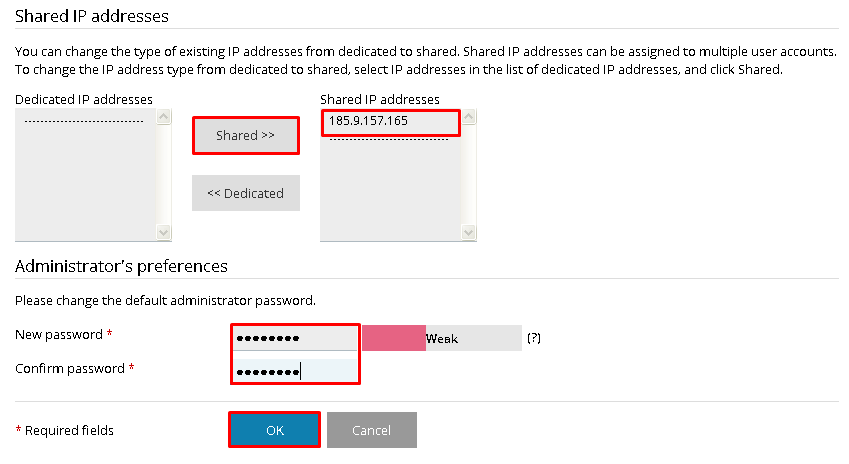 Müşteri hesap kayıt formu gelecek, dolduruyoruz ve OK e tıklıyoruz ;
Ve işte Plesk Panel 12.5.x karşımızda.
lisansını http://www.odin.com/products/plesk/download/ adresinden alabilirsiniz ;
Ek Bilgi* : Eğer kurulum sonrası https://sunucuipadresi:8443/ şeklinde panele erişemezseniz aşağıdaki komutları sıra il uygulayarak Plesk Portlarını açabilirsiniz ;
Müşteri hesap kayıt formu gelecek, dolduruyoruz ve OK e tıklıyoruz ;
Ve işte Plesk Panel 12.5.x karşımızda.
lisansını http://www.odin.com/products/plesk/download/ adresinden alabilirsiniz ;
Ek Bilgi* : Eğer kurulum sonrası https://sunucuipadresi:8443/ şeklinde panele erişemezseniz aşağıdaki komutları sıra il uygulayarak Plesk Portlarını açabilirsiniz ;
service iptables stop
iptables -F
iptables -X
iptables -A INPUT -p tcp --dport 80 -j ACCEPT
iptables -A INPUT -p tcp --dport 53 -j ACCEPT
iptables -A INPUT -p tcp --dport 20 -j ACCEPT
iptables -A INPUT -p tcp --dport 21 -j ACCEPT
iptables -A INPUT -p tcp --dport 25 -j ACCEPT
iptables -A INPUT -p tcp --dport 8443 -j ACCEPT
iptables -A INPUT -p tcp --dport 8447 -j ACCEPT
iptables -A INPUT -p tcp --dport 3306 -j ACCEPT
service iptables save
service iptables start
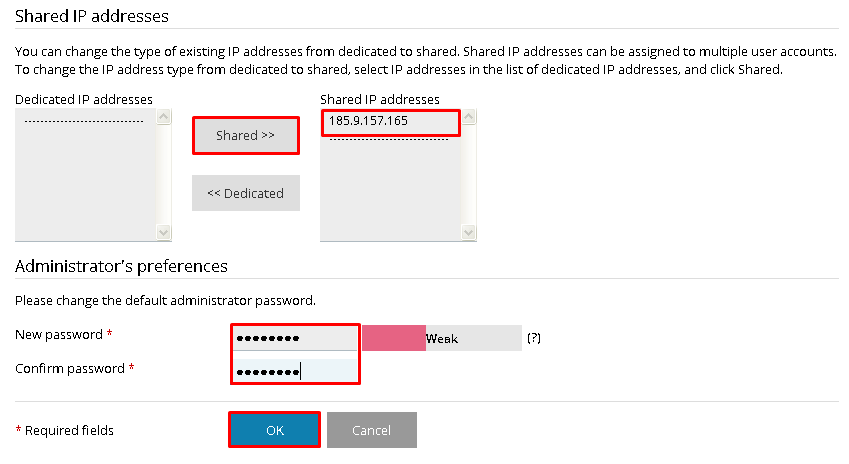 Müşteri hesap kayıt formu gelecek, dolduruyoruz ve OK e tıklıyoruz ;
Ve işte Plesk Panel 12.5.x karşımızda.
lisansını http://www.odin.com/products/plesk/download/ adresinden alabilirsiniz ;
Ek Bilgi* : Eğer kurulum sonrası https://sunucuipadresi:8443/ şeklinde panele erişemezseniz aşağıdaki komutları sıra il uygulayarak Plesk Portlarını açabilirsiniz ;
Müşteri hesap kayıt formu gelecek, dolduruyoruz ve OK e tıklıyoruz ;
Ve işte Plesk Panel 12.5.x karşımızda.
lisansını http://www.odin.com/products/plesk/download/ adresinden alabilirsiniz ;
Ek Bilgi* : Eğer kurulum sonrası https://sunucuipadresi:8443/ şeklinde panele erişemezseniz aşağıdaki komutları sıra il uygulayarak Plesk Portlarını açabilirsiniz ;